Form Pilot: Главная страница Возможности Скачать Купить Руководство Справка FAQ Новости
1. Бланк, который необходимо заполнить, заправьте в сканер.
2. Нажмите Файл | Выбрать TWAIN-источник, чтобы выбрать сканер (если сканер не выбран);
3. Откройте окно сканирования Файл | Получить изображение.
4. В диалоге сканирования выберите область сканирования так, чтобы в нее с небольшим запасом входил верхний левый угол бланка, например:
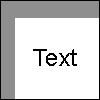
Иначе программа не сможет определить позицию сканируемого изображения относительно бумажного бланка. Чтобы верхний левый угол бланка был виден чётче, при сканировании под бланк можно подложить черную бумагу;
5. Отсканируйте бланк и закройте окно сканирования. В Form Pilot появится новый документ.
6. Если отсканированное изображение имеет наклон:
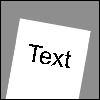
Попробуйте отсканировать бланк заново, чтобы изображение выглядело без наклона. Если это не помогает, вы можете повернуть изображение. Для этого:
a) Нажмите на кнопку “Поворот” ![]() и двумя точками отметьте линию, которая должна быть горизонтальной или вертикальной:
и двумя точками отметьте линию, которая должна быть горизонтальной или вертикальной:

b) Нажмите на кнопку “Сделать преобразование” ![]() для поворота изображения.
для поворота изображения.
c) если результат вас не устроит, вы можете отменить поворот, используя “Отменить преобразование изображения” ![]() и повторить шаги a) -b).
и повторить шаги a) -b).
7. Если вам нужно переместить изображение бланка в каком-либо направлении, воспользуйтесь инструментами на панели “Инструменты изображения”: ![]()
8. Нажмите на кнопку “Текст” ![]() и поместите курсор в нужное место, кликнув в этом месте мышкой.
и поместите курсор в нужное место, кликнув в этом месте мышкой.

Введите ваш текст:

9. После заполнения формы вы можете распечатать введенный текст как на готовую форму, так и на чистый лист бумаги.
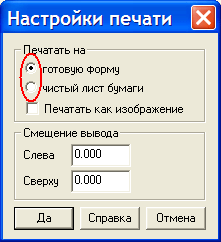
Чтобы распечатать введенный текст в готовую форму:*
- Вставьте ваш бланк в принтер.
- Выберите Файл | Печать…
- Установите “Печать на готовую форму” в “Настройках печати”.
Чтобы распечатать всю форму с введенным текстом на чистый лист бумаги:
- Вставьте чистый лист бумаги в принтер.
- Выберите Файл | Печать…
- Установите “Печать на чистый лист бумаги” в “Настройках печати”.
* Если документ очень важный и вы имеете только один экземпляр бланка, то проверьте, печатается ли введенный вами текст в нужных местах. Подробнее…
10. Если при печати происходит смещение текста, сделайте следующее:
- Используйте панель “Инструменты изображения”
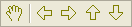
Или: - После нажатия кнопки “Печать” появляется диалоговое окно настройки печати:
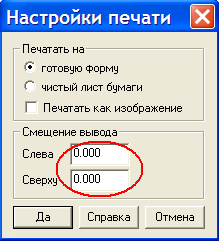
Здесь вы можете указать смещение текста. Это смещение может быть как положительным, так и отрицательным. Используйте это смещение, чтобы напечатать текст в нужном месте.
11. Для того, что бы сохранить заполненный документ и использовать его в другой раз, нажмите Файл | Сохранить как… Вы можете открыть документ позже и отредактировать текстовые области.
Form Pilot: Главная страница Возможности Скачать Купить Руководство Справка FAQ Новости
